Jika kamu sering bekerja dengan file PDF dan sering bertanya-tanya bagaimana cara mencari informasi secara spesifik di berbagai dokumen, maka kamu berada di tempat yang tepat. Ada metode efektif untuk menelusuri seluruh folder PDF dan dengan cepat menemukan informasi yang dibutuhkan. Dalam panduan ini, saya akan memperkenalkan berbagai cara bagaimana kamu dapat mencari data PDF secara efisien – dan tanpa banyak usaha.
Temuan Penting
- Kamu dapat mencari PDF langsung dari Adobe Acrobat.
- Fungsi pencarian lanjutan memungkinkan pencarian beberapa dokumen sekaligus.
- Dengan kombinasi tombol praktis, pencarian dapat dipercepat dan dibuat lebih intuitif.
Panduan Langkah-demi-Langkah untuk Mencari PDF
Pencarian PDF yang Mudah
Pertama, mari kita lihat cara termudah untuk mencari PDF tunggal. Cukup buka dokumen PDF yang ingin kamu cari. Tekan kombinasi tombol "Ctrl + F" untuk membuka kolom pencarian. Di sini, kamu dapat mencari istilah spesifik, seperti "Burung Merpati". Ini biasanya berfungsi dengan baik jika hanya ada satu dokumen. Kamu harus segera melihat hasil yang diinginkan.
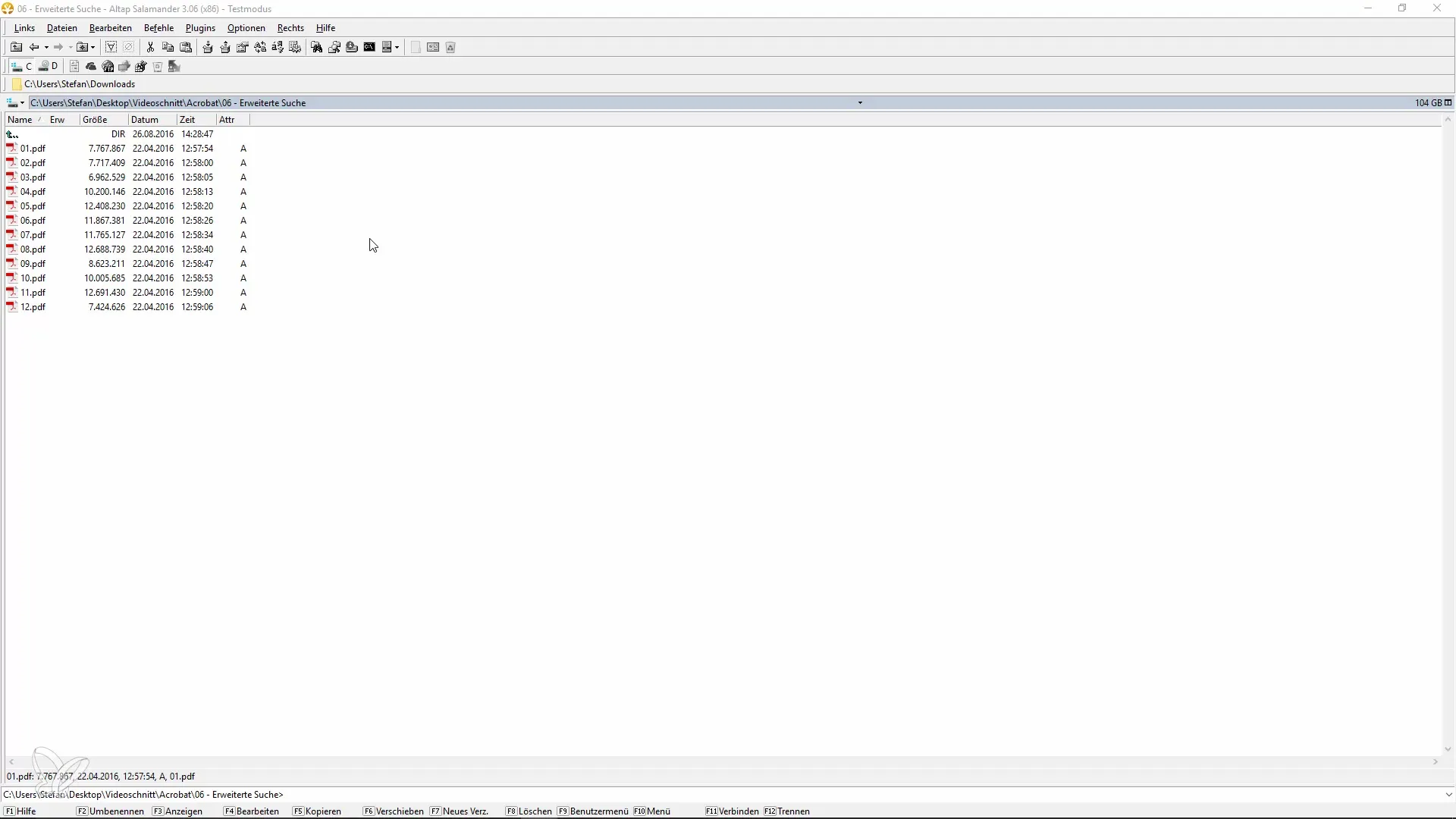
Mencari Beberapa PDF
Untuk mencari beberapa file PDF sekaligus, ada fungsi pencarian lanjutan yang tersedia. Tekan "Ctrl + Shift + F". Sebagai alternatif, kamu juga dapat memilih opsi "Pencarian Lanjutan" di menu "Edit". Ini akan membuka jendela baru di mana kamu dapat menentukan folder tempat file PDF kamu berada.
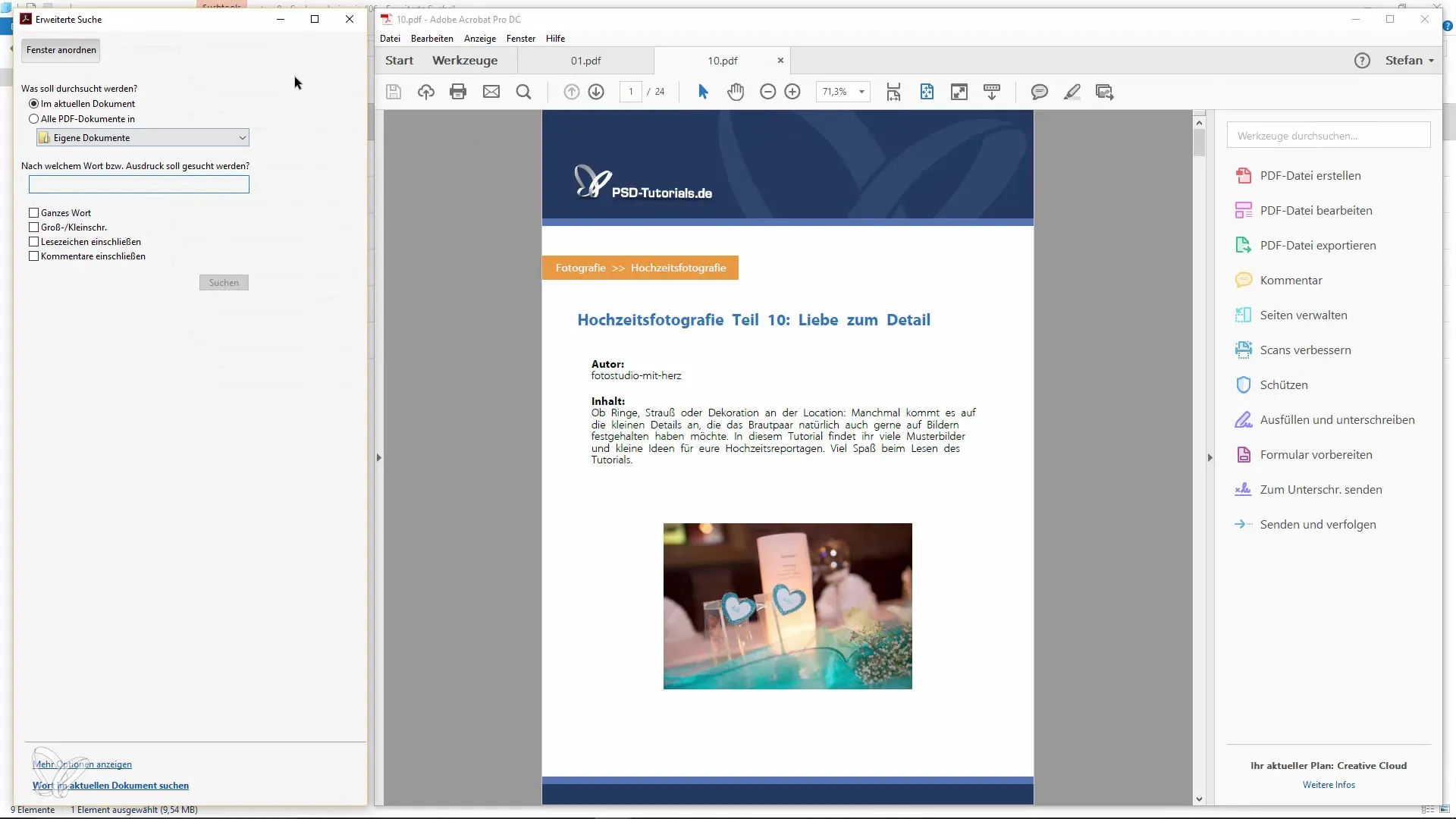
Menyalin Jalur Folder
Salah satu trik dalam pencarian lanjutan adalah menyalin jalur folder. Untuk melakukan ini, pergi ke antarmuka Windows, navigasikan ke folder yang diinginkan, salin jalurnya dengan klik kanan dan tempelkan ke kolom pencarian. Jadi, kamu tidak perlu mencari jalur secara manual.
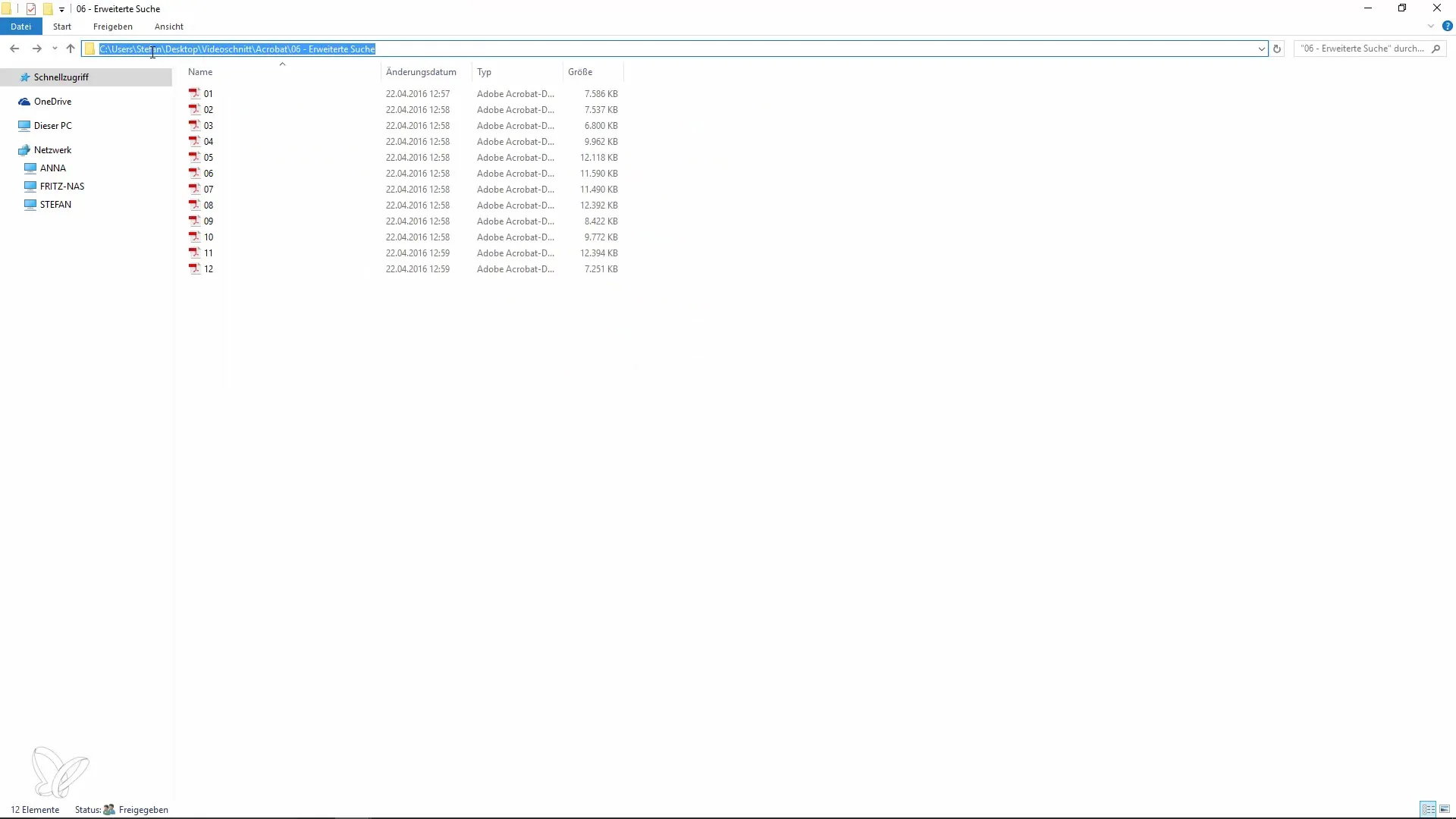
Menentukan Kriteria Pencarian
Setelah memasukkan jalur folder, kamu juga dapat menentukan kriteria pencarian tambahan. Kamu bahkan memiliki opsi untuk menentukan apakah ingin mencari kata-kata utuh dan apakah ingin memperhatikan huruf besar dan kecil. Filter ini membantumu memperhalus hasil pencarian, sehingga kamu dapat mencapai lebih cepat ke tujuan.

Menampilkan Hasil
Setelah kamu memulai pencarian, daftar semua hasil yang relevan akan ditampilkan. Di sini kamu dapat langsung mengklik hasil yang relevan untuk membuka halaman PDF yang sesuai. Fungsi ini memungkinkanmu melihat bagian yang relevan segera, tanpa harus membolak-balik seluruh dokumen.
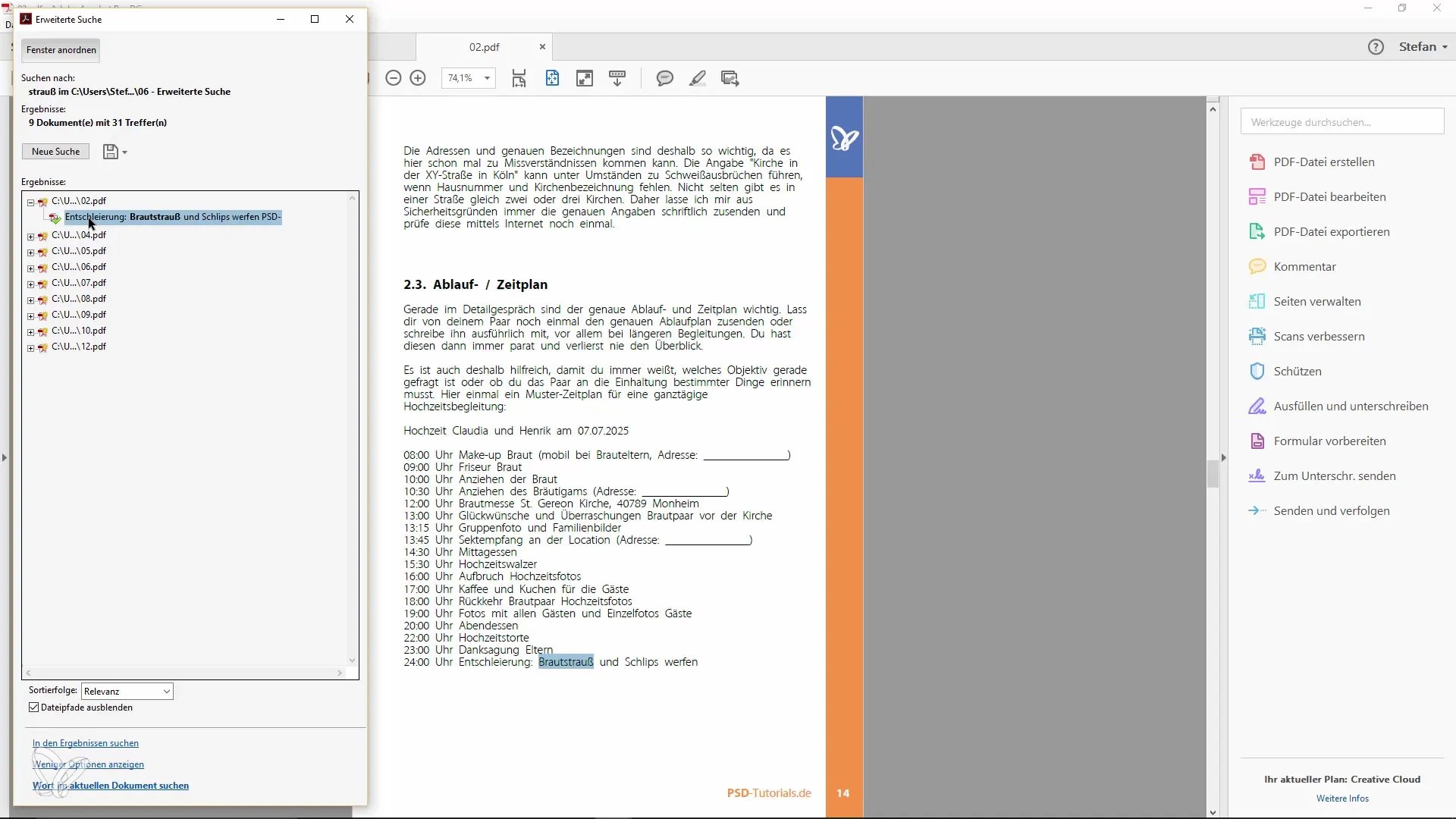
Menggunakan Kombinasi Tombol
Untuk mengoptimalkan pencarianmu lebih lanjut, berguna untuk menggunakan kombinasi tombol "Ctrl + F" untuk pencarian cepat dan "Ctrl + Shift + F" untuk pencarian lanjutan. Tombol pintas ini tidak hanya berguna di Adobe Acrobat, tetapi juga di banyak program lainnya.
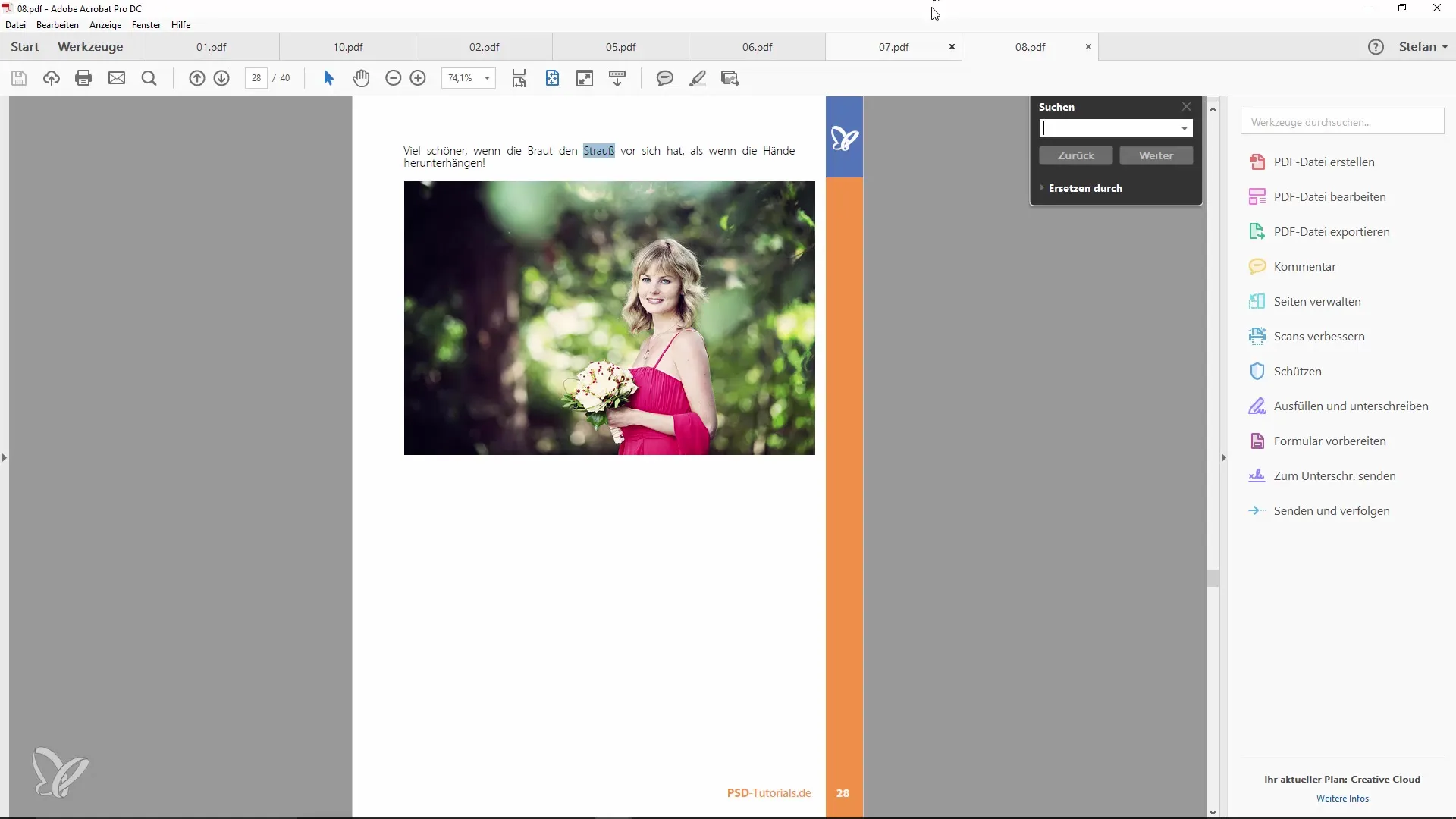
Menggunakan Bilah Alat
Di bilah alat, kamu juga dapat mencari istilah yang sering kamu gunakan. Alih-alih menavigasi melalui menu, kamu bisa langsung memasukkan istilah seperti "Preflight" untuk menemukan fungsi yang mungkin tidak langsung terlihat. Kejelasan ini sangat berguna untuk mengakses alat yang dibutuhkan dengan lebih cepat.
Kesimpulan tentang Pencarian Lanjutan
Secara kesimpulan, pencarian lanjutan sangat efektif untuk menemukan informasi secara spesifik dalam jumlah besar dokumen PDF. Metode ini akan membantumu membuat pekerjaan dengan PDF jauh lebih mudah dan meningkatkan efisiensimu. Manfaatkan trik dan tips yang telah saya perkenalkan di sini untuk menghindari kesalahpahaman dan frustrasi serta mengoptimalkan manajemen PDF-mu.
Ringkasan – Resep Acrobat yang Tajam: Mencari PDF Jadi Mudah
Dalam panduan ini, kamu telah belajar bagaimana mencari file PDF dan seluruh folder dengan efisien. Dari pencarian teks yang sederhana hingga opsi lanjutan dan kombinasi tombol praktis – dengan alat yang tepat, pencarian jadi sangat mudah.
Pertanyaan Yang Sering Diajukan
Bagaimana cara saya mencari file PDF dengan cepat?Cukup tekan "Ctrl + F" dan masukkan istilah pencarian.
Bisakah saya mencari beberapa file PDF sekaligus?Ya, gunakan pencarian lanjutan dengan "Ctrl + Shift + F".
Bagaimana cara menemukan jalur folder?Salin jalur melalui klik kanan di File Explorer.
Bisakah saya memfilter hasil pencarian?Ya, kamu bisa menentukan apakah ingin memperhatikan huruf besar dan kecil dan mencari kata-kata utuh.
Apakah ada kombinasi tombol untuk pencarian?Ya, "Ctrl + F" untuk pencarian dan "Ctrl + Shift + F" untuk pencarian lanjutan sangat membantu.


